
Имате ли проблеми с SM Bus Controller на вашия компютър или SM Bus Controller е маркиран с жълт въпросителен или удивителен знак в Device Manager? Това всъщност показва, че на вашия компютър липсва подходящ драйвер за него.
В тази статия ще ви покажем 2 опции за инсталиране на най-новия драйвер SM Bus Controller.
Какво представлява SM Bus Controller?
SM Bus Controller е съкращение от System Management Bus и е чипсет на дънната платка. Чипсетът или процесорът обменят системни данни по този канал. Използва се за организиране на определени елементи в компютъра, които често са свързани със захранването: вътрешно Батерии, температурни сензори и други подобни .
Затова винаги е препоръчително да поддържате драйвера за SM Bus Controller актуален, в противен случай компютърът ви няма да може да функционира правилно.
3 опции за актуализиране на драйвери:
Вариант 1 - Инсталирайте ръчно драйвера на SM Controller Bus
Intel непрекъснато актуализира драйвери. За да получите необходимия драйвер, трябва да отидете на Официален уебсайт на Intel Намерете подходящия драйвер, който съответства на вашето издание на Windows (напр. Windows 32-bit), изтеглете го и след това го инсталирайте според инструкциите на инсталатора.
Вариант 2 – Инсталирайте автоматично драйвера на SM Bus Controller (препоръчително)
Търсенето на драйвери не винаги е лесно. И има шансове да намерите и инсталирате грешен драйвер, както и да направите грешки по време на инсталацията.
Така че, ако ви е трудно да играете с драйвери на устройства или ако нямате време, бихме ви препоръчали да носите драйверите на устройства със себе си Шофьор Лесен да се актуализира. Това е по-безопасна и лесна опция за изтегляне и актуализиране на драйвери на компютър с Windows.
Можете да актуализирате драйверите на вашето устройство с помощта на Безплатно- или Про-версия актуализация от Driver Easy. Но с това Про-версия създайте го всичко само с 2 щраквания (и получавате пълна подкрепа както и един 30-дневна гаранция за връщане на парите ).
един) За изтегляне и инсталирайте Шофьор Лесен .
2) Бягай Шофьор Лесен изключете и щракнете Сканирай сега . След това Driver Easy ще сканира вашия компютър и ще изброи всичките ви проблемни драйвери в рамките на минута.
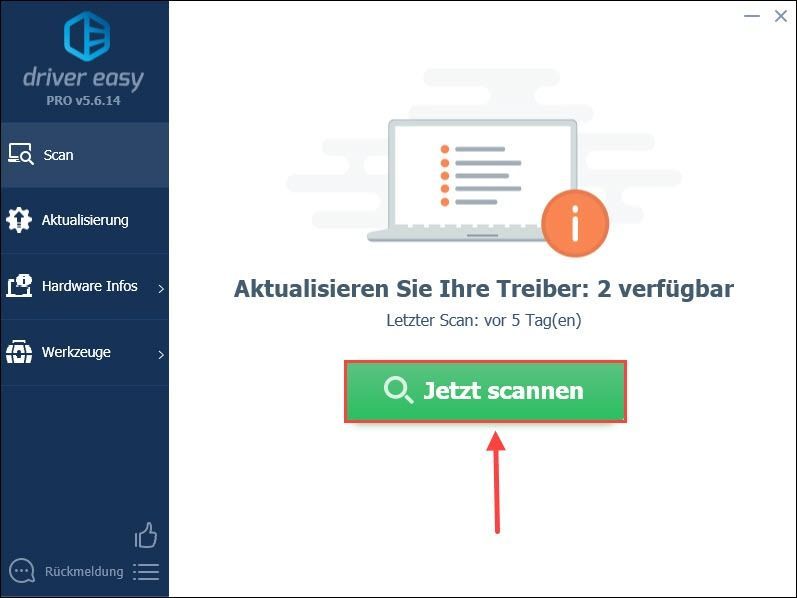
3) Щракнете Обновете всичко за да актуализирате всички остарели или дефектни драйвери на вашия компютър. (В този случай, Про-версия Задължително - Ще бъдете подканени за Безплатна версия на Про-версия надстройте, когато щракнете върху бутона Upgrade All. )
Разбира се, можете да направите и това Безплатна версия използвайте. Но всеки път може да се изтегля само един нов драйвер и трябва да инсталирате новите драйвери, като използвате стандартния процес на Windows.
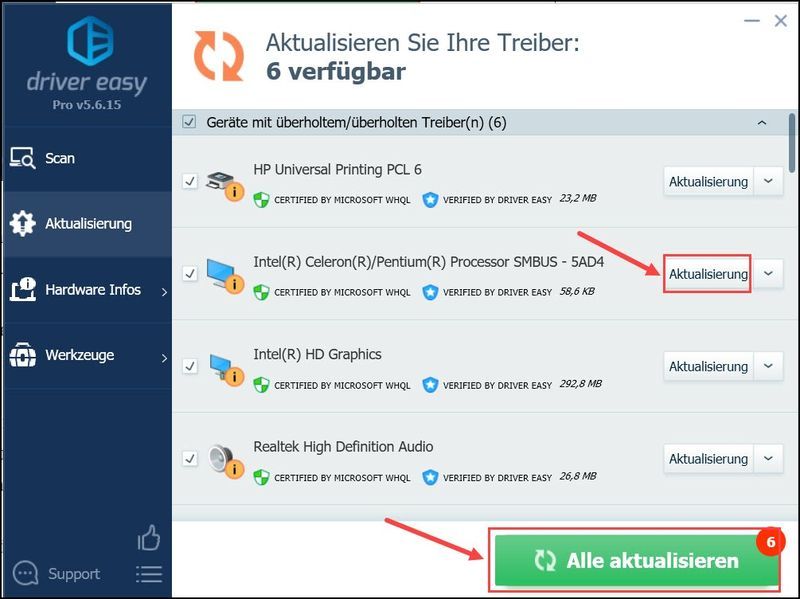 Driver Easy Pro предлага цялостна техническа поддръжка. Ако имате нужда от помощ, моля, свържете се с нашия екип за поддръжка на Driver Easy на адрес .
Driver Easy Pro предлага цялостна техническа поддръжка. Ако имате нужда от помощ, моля, свържете се с нашия екип за поддръжка на Driver Easy на адрес . 4) Рестартирайте вашия компютър, вашият новоинсталиран драйвер за SM Bus Controller ще влезе в сила.
Опция 3 - Актуализирайте драйвера на SM BUS контролера чрез диспечера на устройства
Можете да търсите новата версия на драйвера на SM Bus Controller директно чрез диспечера на устройствата и след това да го инсталирате ръчно. Но Windows не винаги може да предостави най-новата версия на драйвера за вашата графична карта, затова ви предлагаме Шофьор Лесен Препоръчвам.
1) На клавиатурата си натиснете едновременно Прозоречна станция + R , към Изпълнете диалоговия прозорец да отвориш.
2) Въведете лентата devmgmt.msc едно и натиснете Въведете ключ , към Диспечер на устройства да се обади.
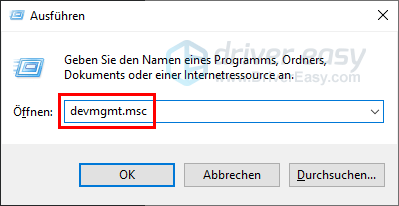
3) Щракнете с десния бутон проблемният SM BUS контролер във вашия диспечер на устройства и изберете актуализиране на драйвери навън.
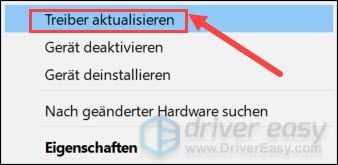
4) Щракнете Търсене автоматично за актуализиран софтуер на драйвери .
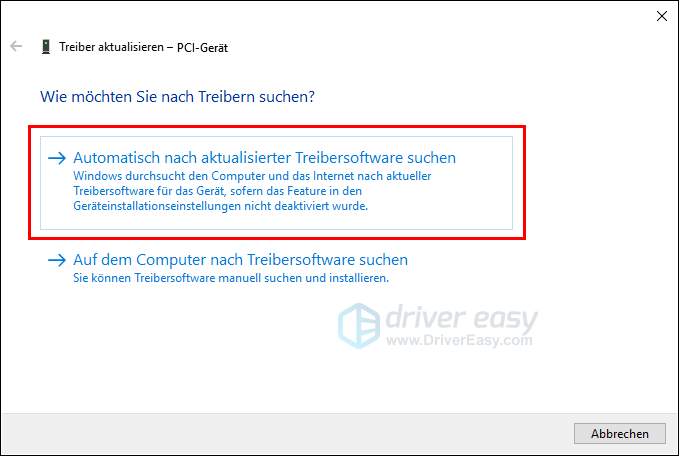
5) Следвайте инструкциите на съветника, докато актуализацията завърши.
6) Проверете дали проблемният SM Bus Controller е под други устройства изчезна от вашия диспечер на устройства.
Ако имате други въпроси, не се колебайте да коментирате по-долу.
- актуализация на драйвери
![[РЕШЕНО] Origin няма да се отвори в Windows 10, 11](https://letmeknow.ch/img/knowledge/44/origin-won-t-open-windows-10.png)

![[RÉSOLU] Версиите на софтуера и драйвера на Radeon не съвпадат](https://letmeknow.ch/img/other/56/radeon-software.jpg)



![[РЕШЕНО] Липсва драйвер за тъчпада | 6 доказани поправки](https://letmeknow.ch/img/knowledge/93/touchpad-driver-missing-6-proved-fixes.jpg)